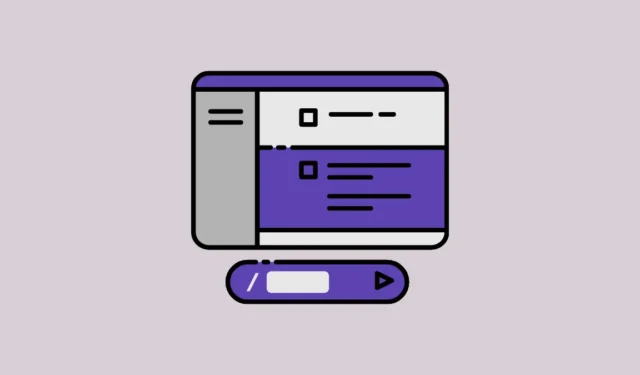
웹 브라우저를 사용하여 Pika 웹사이트에서 텍스트로부터 비디오를 생성할 수 있습니다.
- 먼저, Pika Labs 웹사이트를 방문하여 Google이나 Discord 계정을 사용하여 로그인하거나 이메일로 가입하세요.
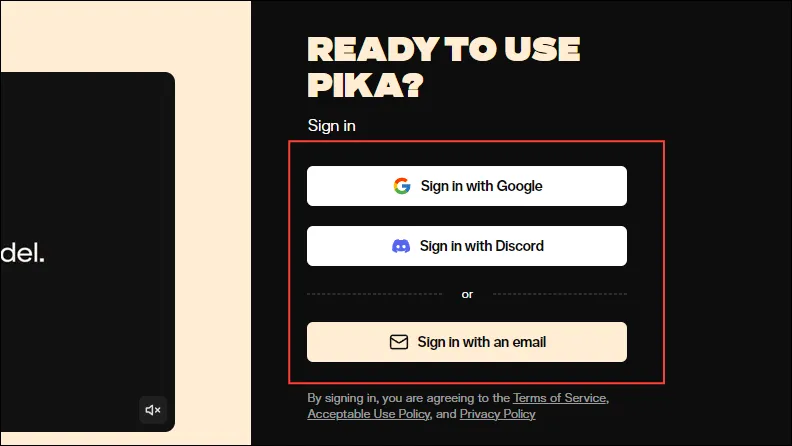
- Pika가 Google, Discord 또는 기타 이메일 계정의 정보에 액세스하려면 먼저 Pika에 대한 권한이 필요합니다.
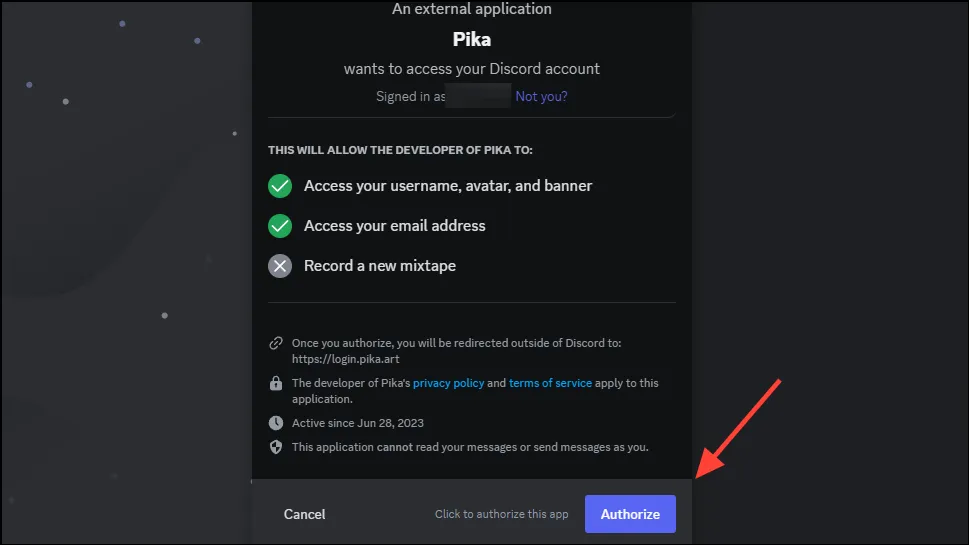
- Pika가 귀하의 계정에 액세스하도록 승인하면 홈페이지에 접속하게 됩니다. 여기에서 몇 개의 비디오와 하단의 텍스트 상자를 볼 수 있습니다. 텍스트에서 비디오를 생성하려면 텍스트 상자에 프롬프트를 입력한 다음 생성 버튼을 클릭합니다.
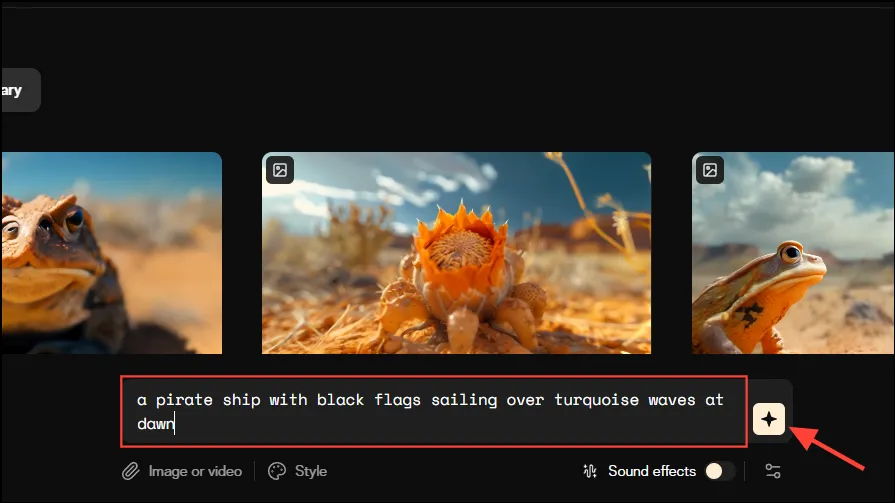
- AI 도구가 비디오 생성을 마칠 때까지 기다리면 비디오 아래에 몇 가지 옵션이 표시됩니다. 이를 통해 프롬프트에서 비디오 생성을 다시 시도하고, 다른 프롬프트를 시도하고, 비디오를 편집하고 업스케일하고, 4초 연장할 수 있습니다.
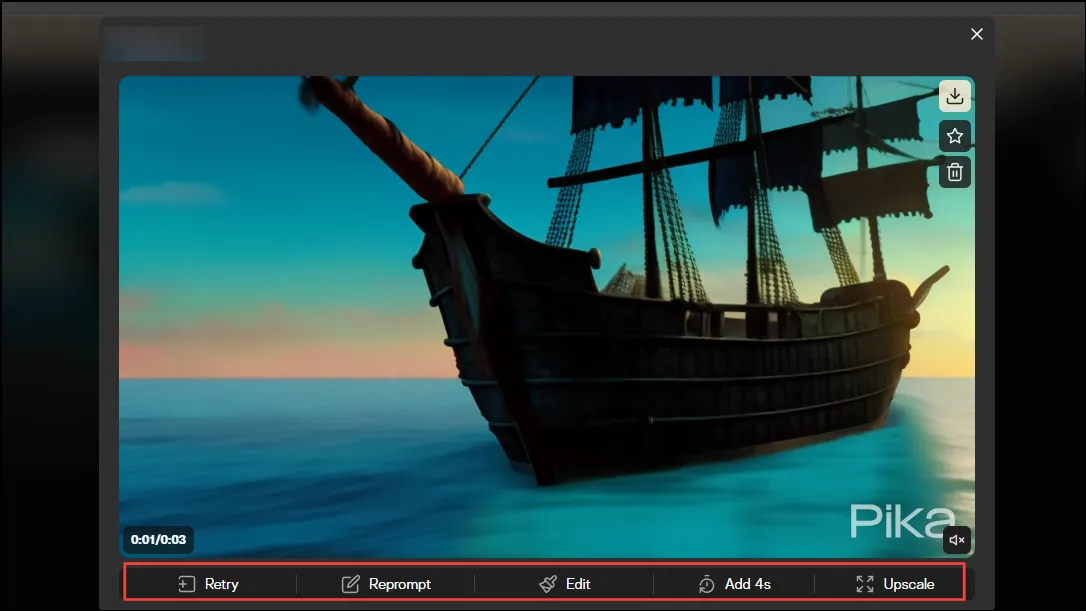
- ‘편집’ 버튼을 클릭하면 생성된 비디오의 몇 가지 변형을 선택할 수 있습니다. 원하는 변형을 클릭하여 선택하세요. 제공된 버튼을 사용하여 비디오의 특정 영역을 수정하고, 캔버스를 확장하고, 사운드 효과를 추가할 수도 있습니다.
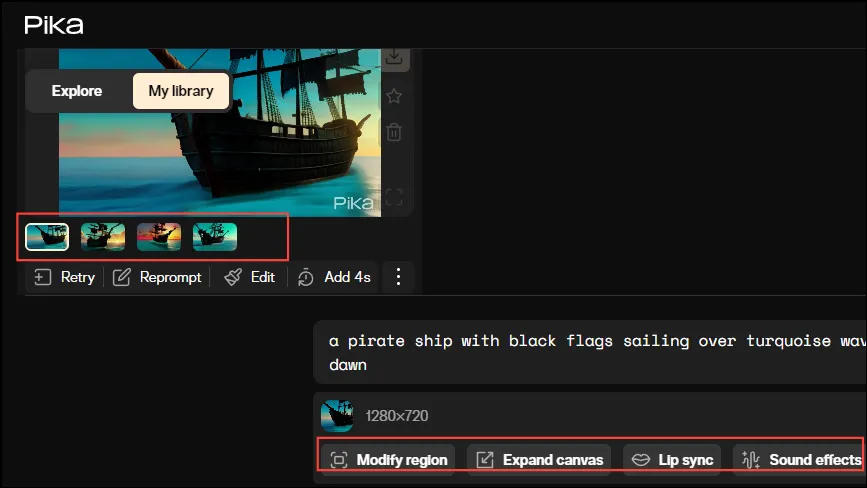
- 음향 효과를 추가하려면 ‘음향 효과’ 버튼을 클릭하세요.
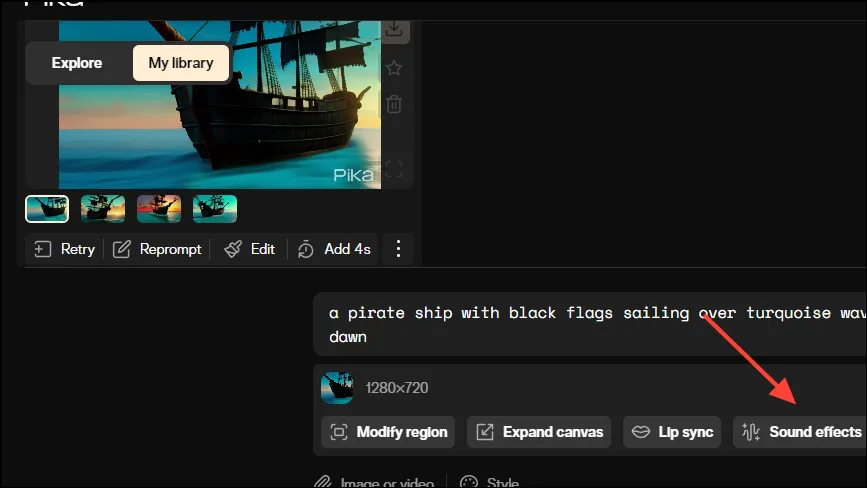
- 추가하고 싶은 사운드를 입력하고 설명할 수 있는 텍스트 상자가 나타납니다. 사운드를 설명한 후 ‘생성’ 버튼을 클릭합니다.
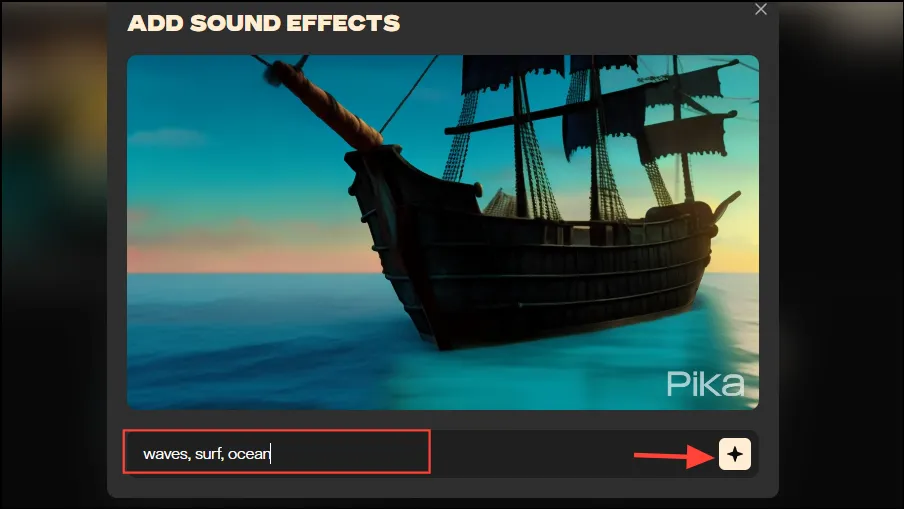
- AI가 사운드 생성을 완료하면 세 가지 옵션이 제공됩니다. 각각을 클릭하여 듣고 가장 마음에 드는 것을 선택할 수 있습니다.
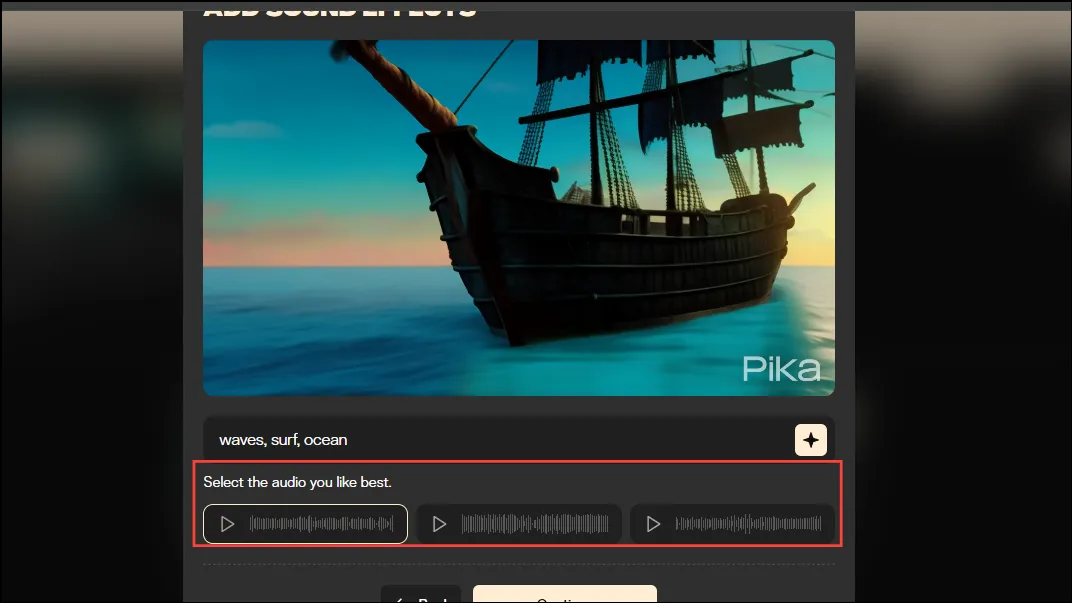
- 다음으로, 비디오의 오디오 섹션을 선택해야 합니다. 선택기를 비디오에 첨부하려는 섹션으로 드래그한 다음 ‘비디오에 첨부’를 클릭합니다.
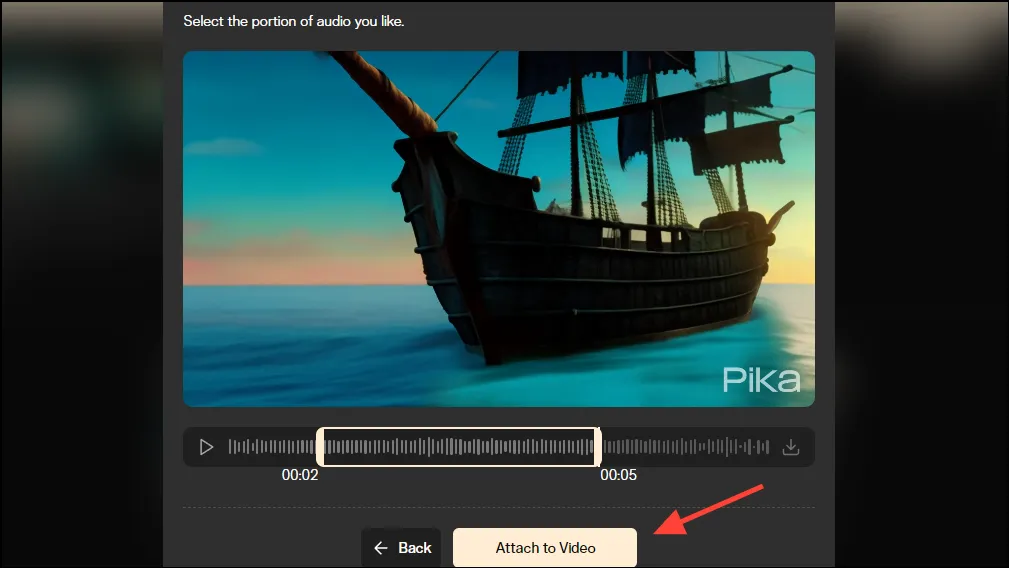
- 영상 아래의 ‘스타일’ 옵션을 클릭하여 영상의 스타일을 변경할 수도 있습니다.
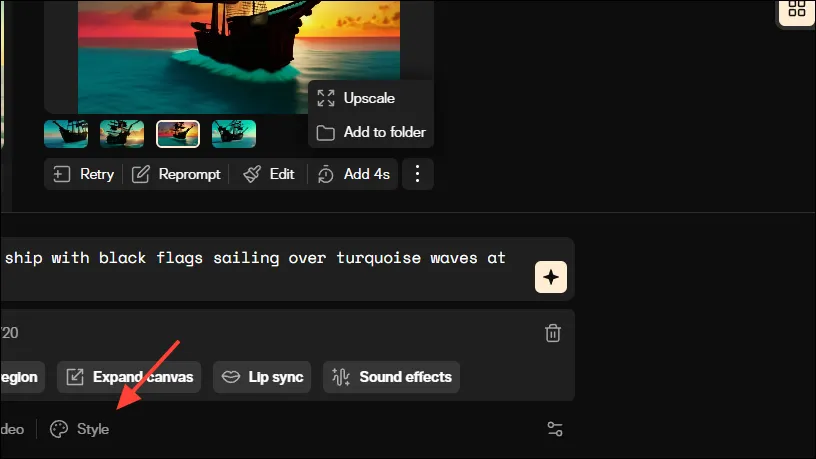
- 이렇게 하면 몇 가지 다른 옵션이 제공됩니다. 원하는 스타일을 클릭하여 선택하세요.
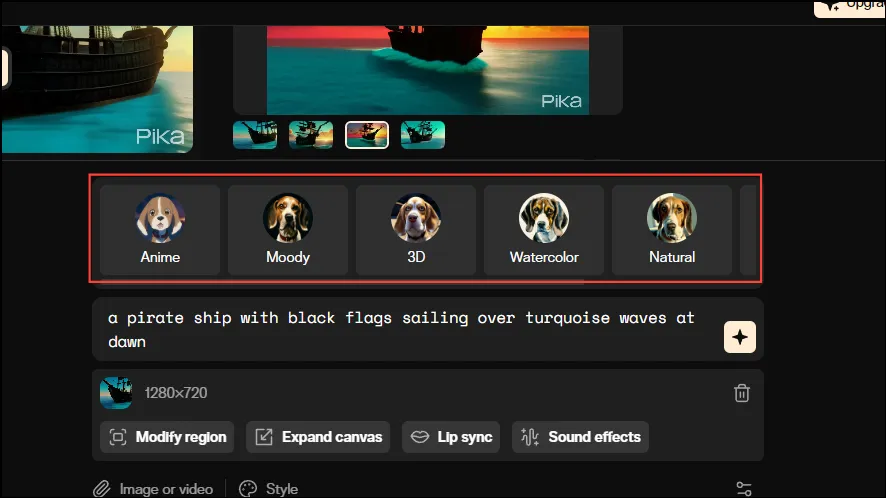
- 스타일을 선택하면 프롬프트에 추가 문구가 추가된 것을 볼 수 있습니다. ‘생성’ 버튼을 다시 클릭하여 새 스타일로 비디오를 생성합니다.
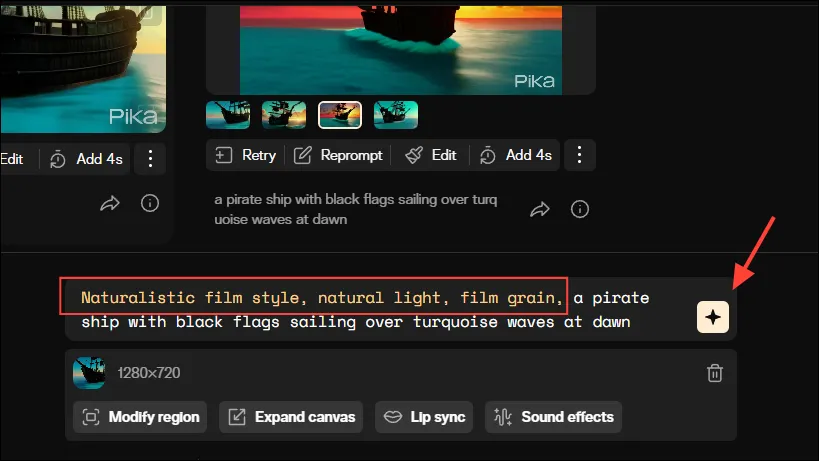
- 비디오가 생성될 때까지 기다린 다음, 사운드 효과를 추가하고 비디오의 특정 영역을 변경하는 등 원하는 대로 편집할 수 있습니다.
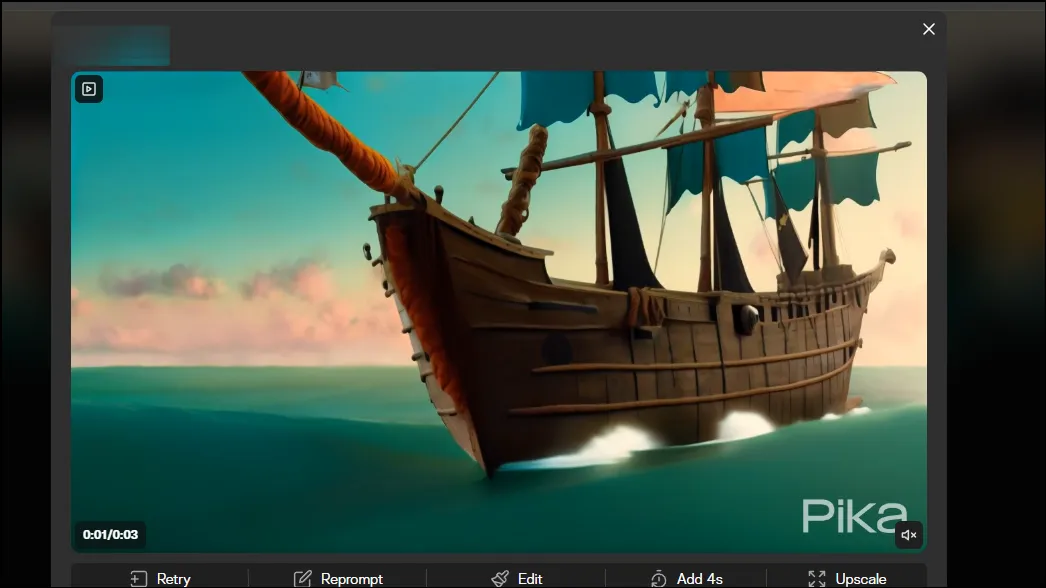
알아두어야 할 사항
- 다른 많은 AI 도구와 마찬가지로 Pika Labs를 사용하여 텍스트에서 비디오를 생성하려면 크레딧이 필요합니다. 무료 사용자는 처음에 250개의 크레딧을 받고, 이를 모두 소진하면 크레딧은 매일 30개로 다시 채워집니다.
- 유료 구독자는 영상 업스케일링 및 연장, 할인된 가격으로 추가 크레딧 구매, 워터마크 제거 등 다양한 추가 기능을 사용할 수 있습니다.
- Pro 구독을 통해서만 생성된 비디오를 상업적 목적으로 사용할 수 있습니다.
- 기본적으로 3초 길이의 영상만 생성되지만, 최대 15초까지 영상을 늘릴 수 있습니다.



답글 남기기